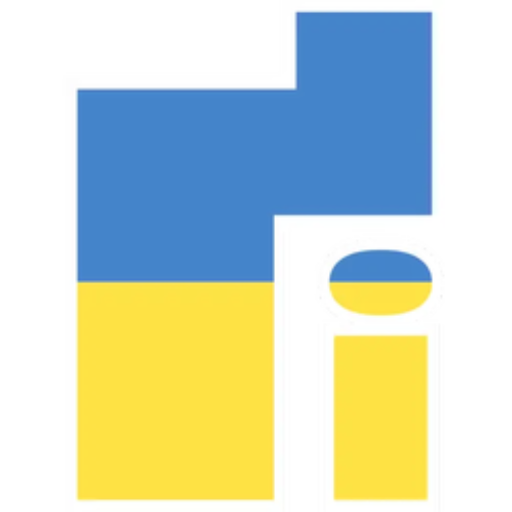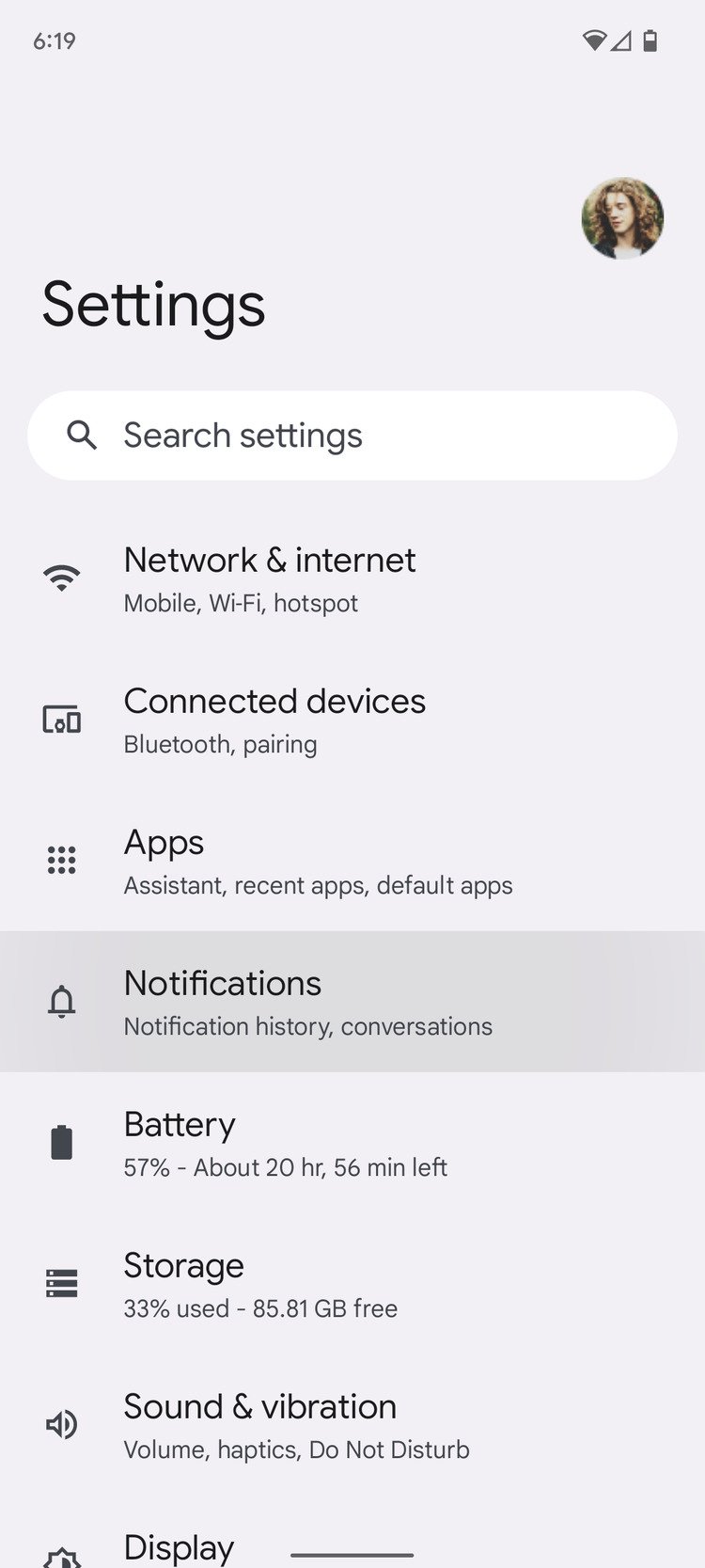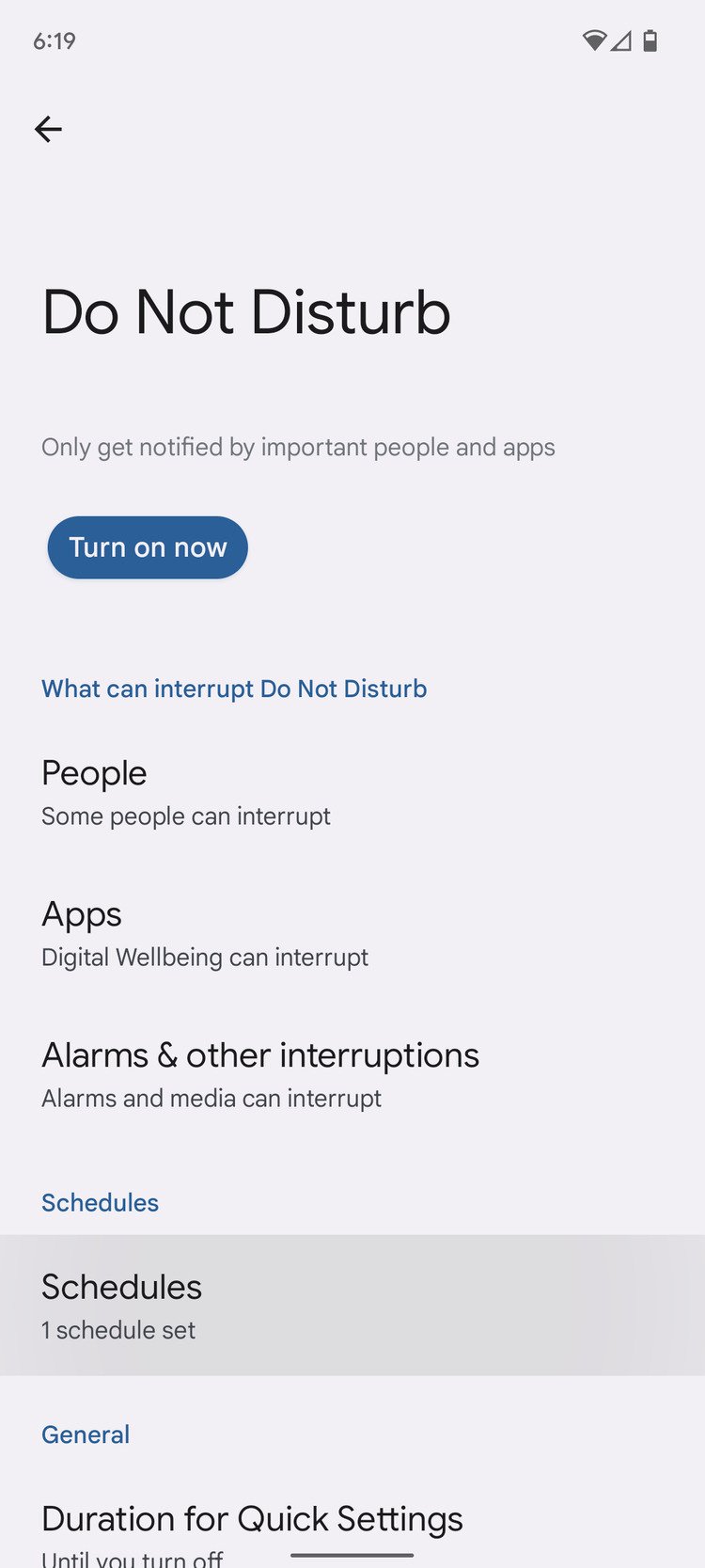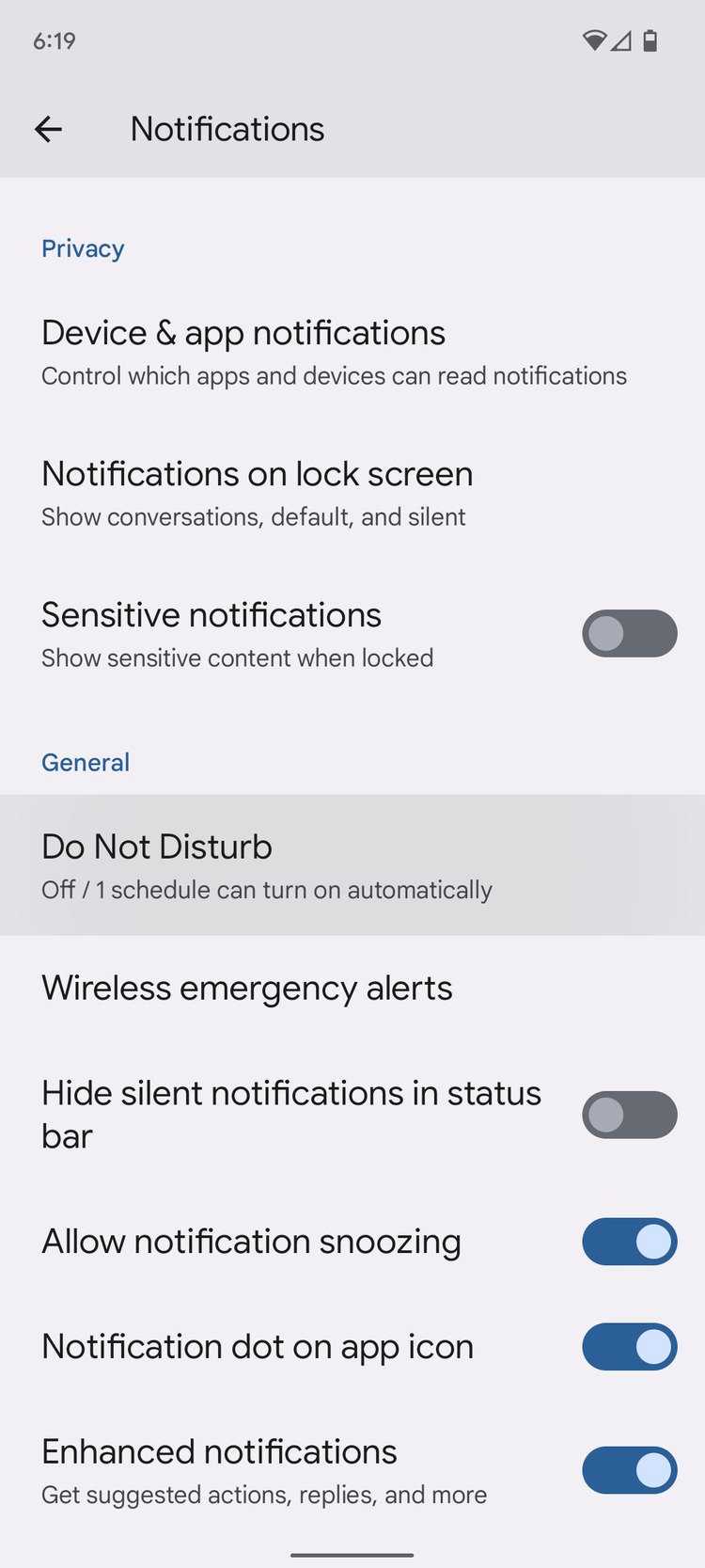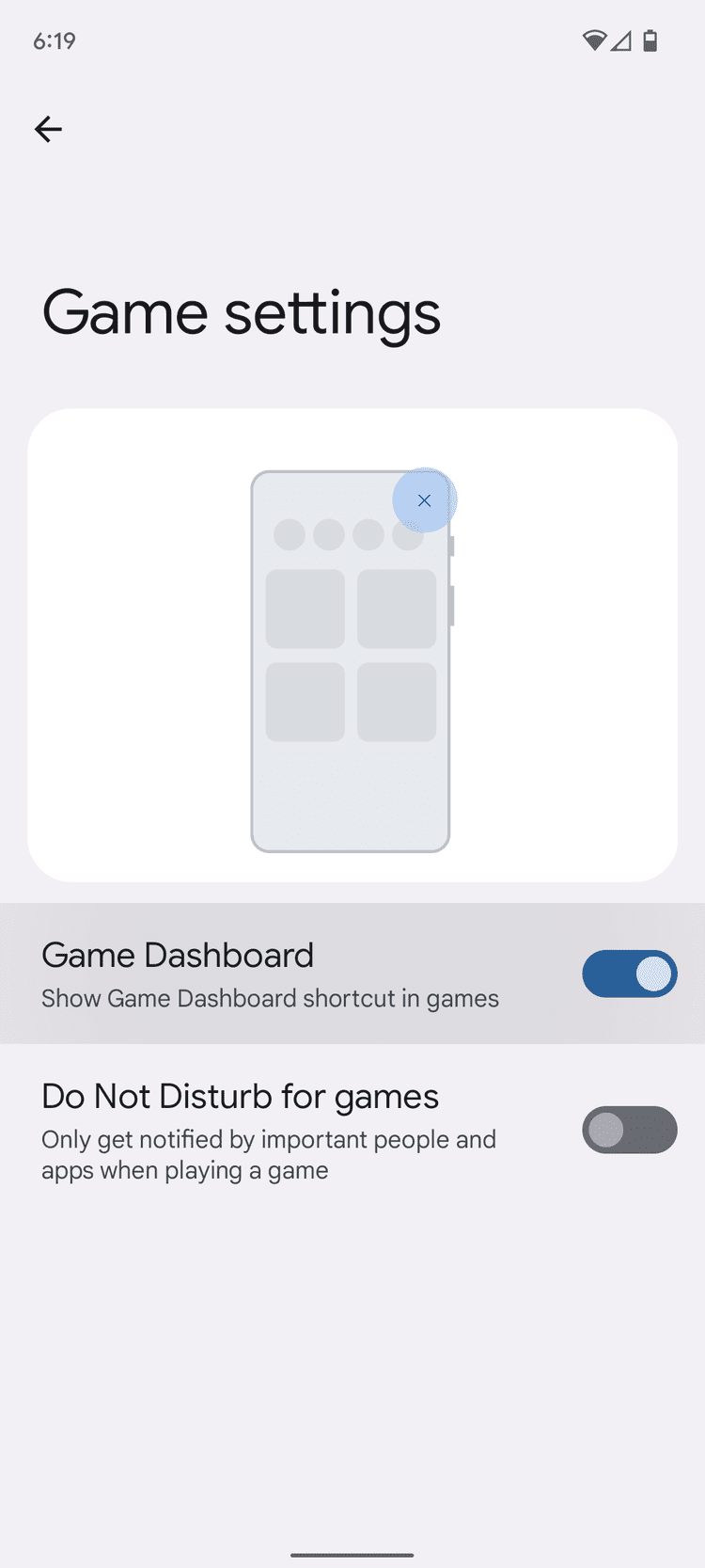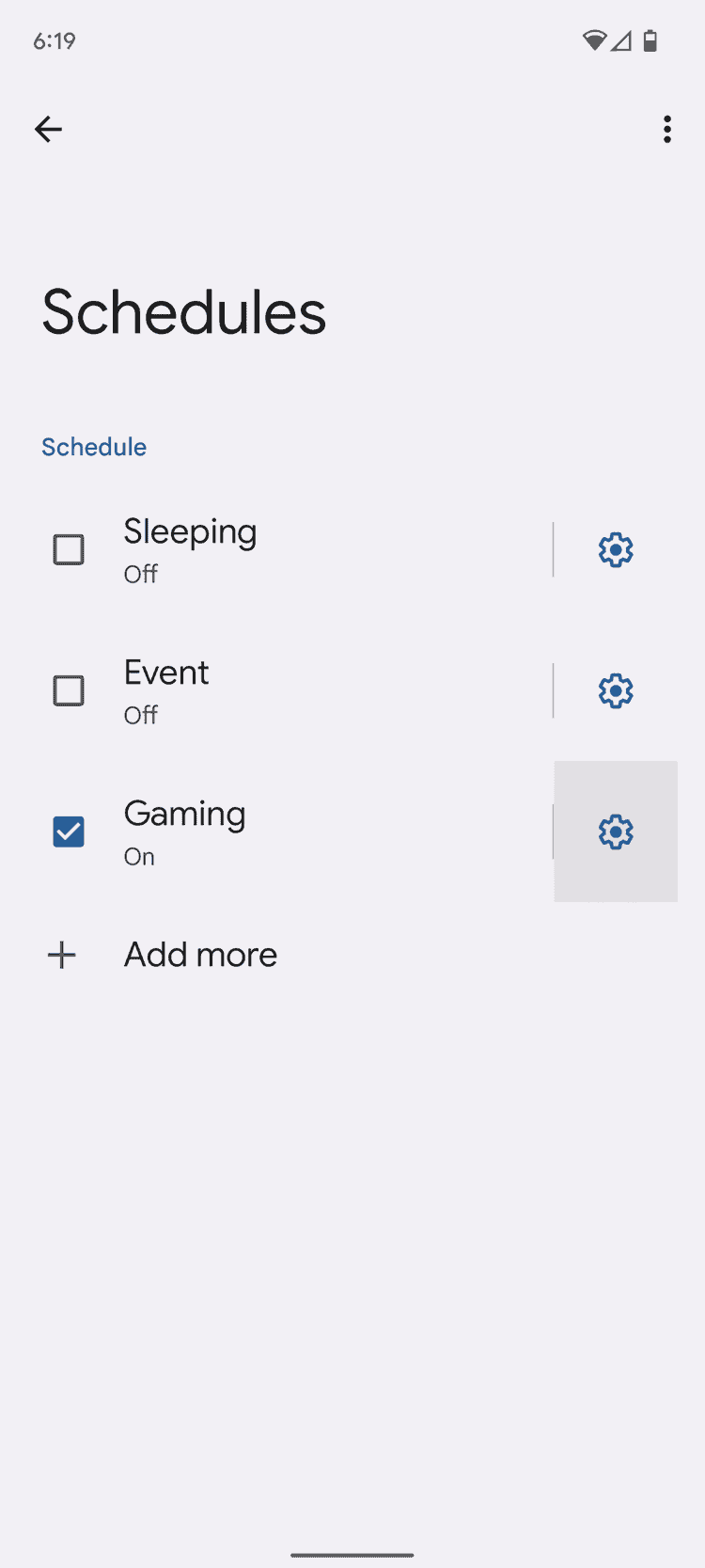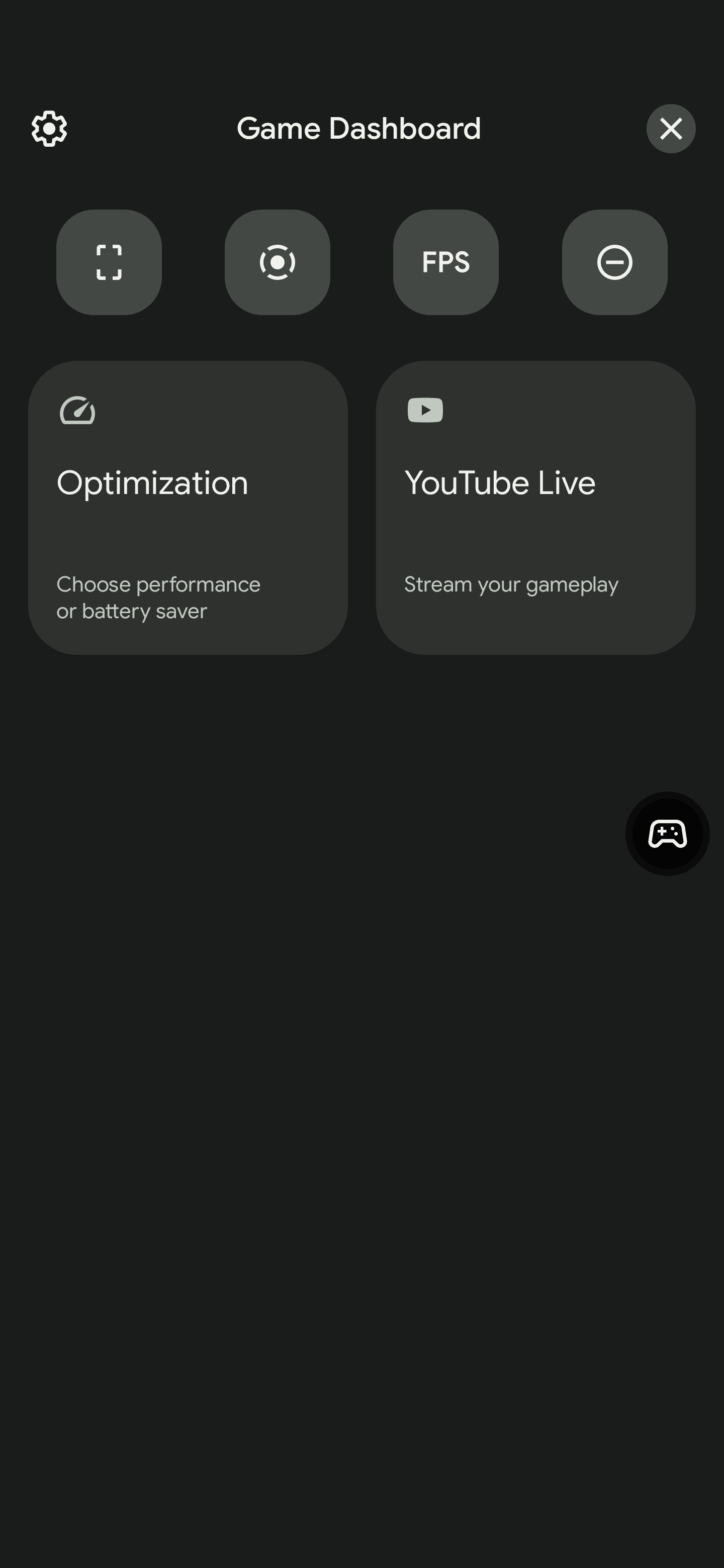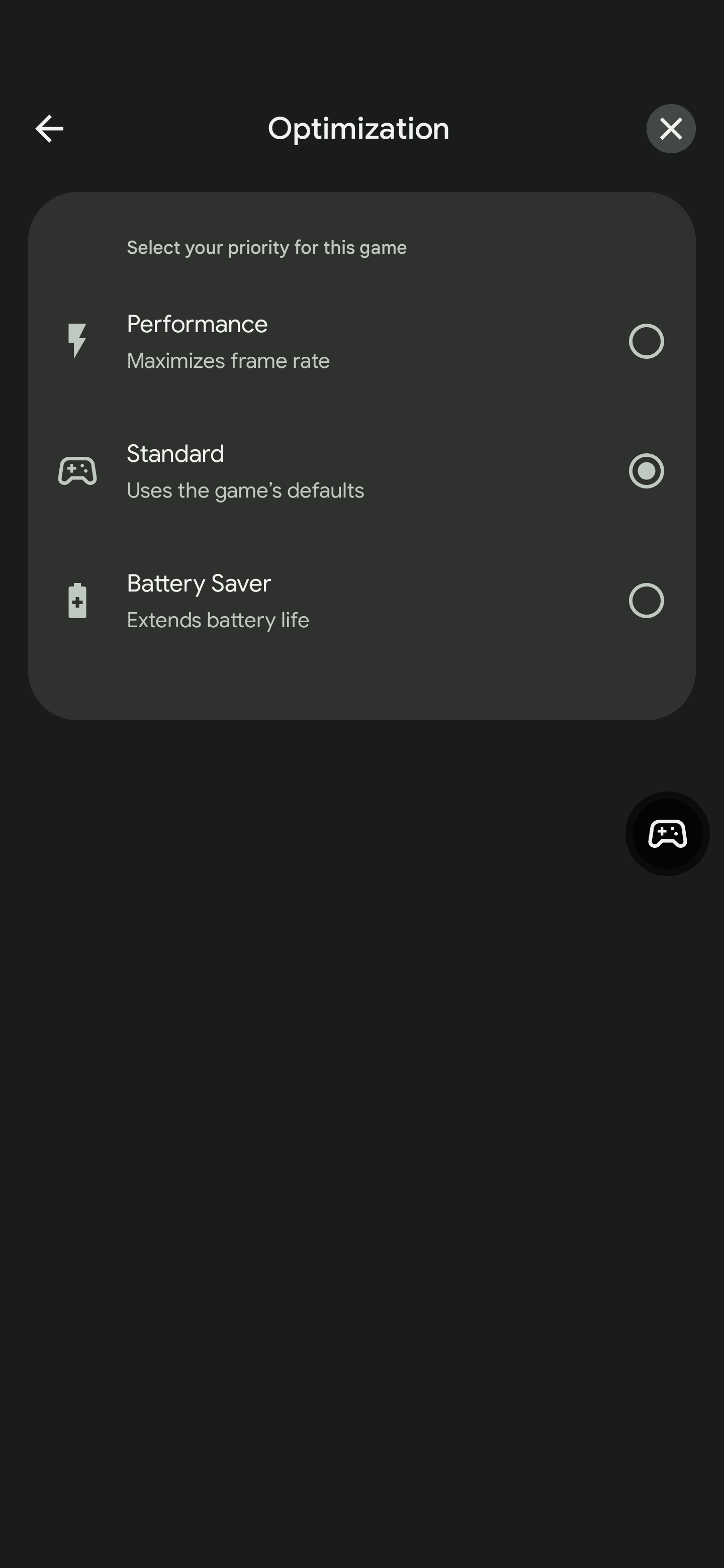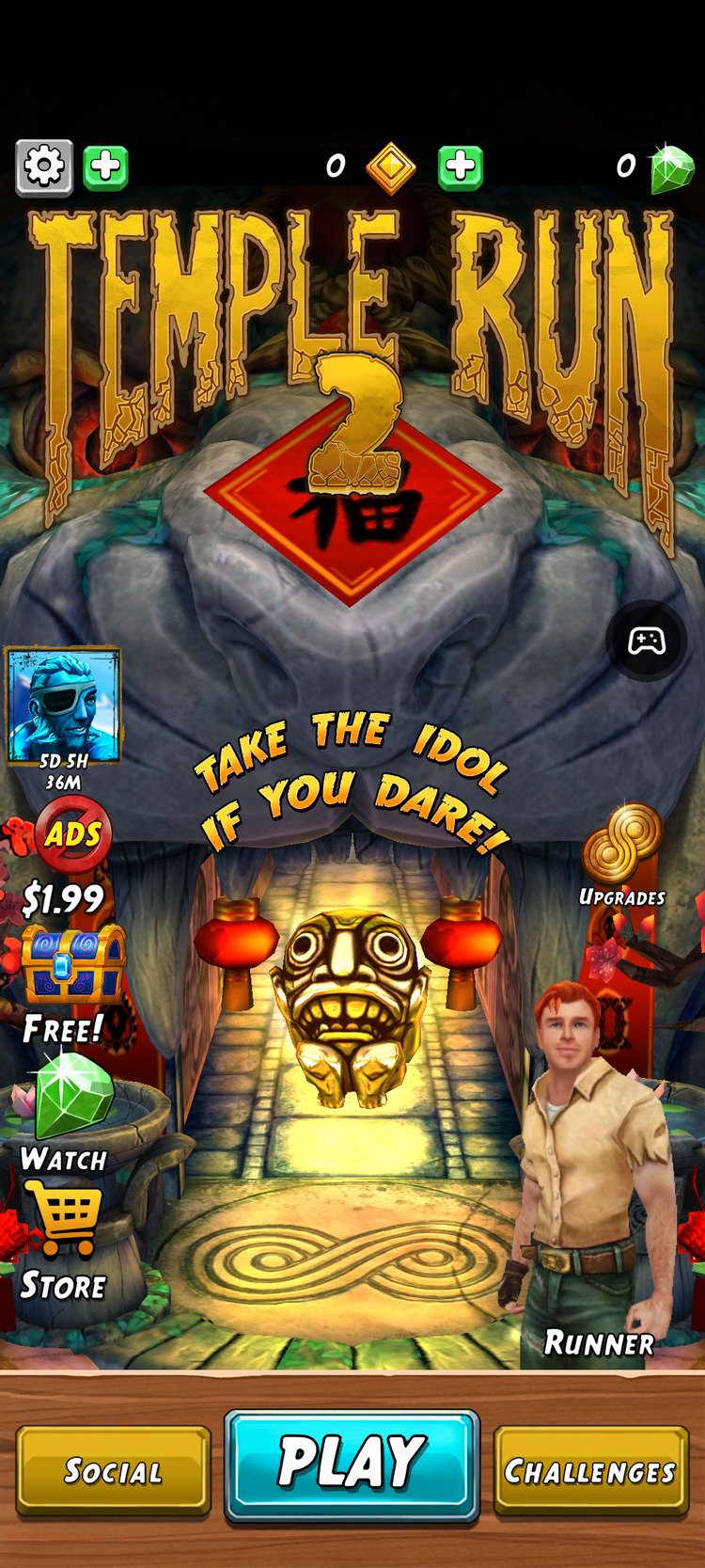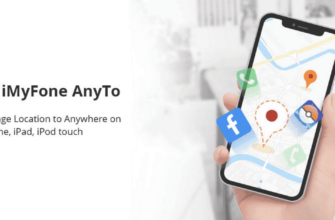Das Erscheinungsbild des Android 12-Systems bietet viele interessante Funktionen. Für Gamer ist der neue Spielemodus eine der wichtigsten Funktionen von Android 12. Mit dieser Funktion können Benutzer ihr Gameplay optimieren, indem sie aus den verschiedenen verfügbaren Einstellungen wählen. Beim Spielen zeigt der neue Spielemodus von Android 12, wie mobile Spiele für Aufsehen sorgen. Das Android 12-System verfügt über eine Game Bar, die Benutzern/Spielern beim Spielen schnellen Zugriff auf nützliche Tools ermöglicht. Allerdings ist diese Funktion derzeit nur auf dem Google Pixel 6 und Pixel 6 Pro verfügbar.
Mit diesem Tool können Benutzer mehrere Vorgänge ausführen, ohne anzuhalten, die Benutzeroberfläche zu verlassen oder das Spiel zu unterbrechen. Benutzer können während der Wiedergabe mit der Aufnahme beginnen, Screenshots machen, auf YouTube übertragen und den FSP überprüfen.
Da der Spielemodus in Android 12 jedoch recht neu ist, sind Benutzer immer noch verwirrt, wie sie diese Funktion verwenden sollen. So verwenden Sie den Spielemodus unter Android 12:
Android 12-Spielemodus – Was ist das?
Bevor wir darüber sprechen, was diese Funktion ist, ist es wichtig zu beachten, dass nicht alle Benutzer diese Funktion nutzen können, zumindest noch nicht. Den Worten entsprechend Mishaal RahmanDer Spielemodus ist nur auf den neuesten Pixel-Smartphones verfügbar – Pixel 6 und Pixel 6 Pro. Derzeit gibt es keine offizielle Aussage darüber, wann diese Funktion auf allen Android-12-Smartphones verfügbar sein wird.
Nun zum Gaming-Modus von Android 12. Diese Funktion verspricht die beste Akkulaufzeit und Leistung beim Spielen. Der Grad der Optimierung hängt von den Einstellungen des Benutzers ab. Ein weiterer wichtiger Punkt ist, dass diese Funktion noch nicht von allen Spielen unterstützt wird. Die Entwickler müssen daran arbeiten und es zur Nutzung freigeben, bevor Gamer diesen Modus nutzen können.
So aktivieren Sie den Spielemodus
Die Spielemodus-Funktion ist eines der vielen nützlichen Tools, die in der Spieleleiste verfügbar sind. Um den Spielemodus zu aktivieren, müssen Sie zunächst das Gamepad einschalten. Da die Spielleiste viele Funktionen enthält, ist es sinnvoll, sie zu aktivieren, unabhängig davon, ob die von Ihnen gespielten Spiele den Spielemodus unterstützen. Hier sind die einfachen Schritte zum Aktivieren des Spielmodus:
- Öffnen Sie die Einstellungen-App.
- Klicken Sie auf Nachrichten.
- Scrollen Sie nach unten und tippen Sie auf „Nicht stören“.
- Klicken Sie auf Zeitpläne.
- Klicken Sie auf das Zahnradsymbol rechts neben „Gaming“.
- Schalten Sie den Gamepad-Schalter ein.
Nachdem Sie diese Funktion aktiviert haben, werden Sie feststellen, dass eine kleine Blase auf dem Bildschirm erscheint. Wenn es Ihnen nicht gefällt, können Sie es vom Bildschirm ziehen, um es auszublenden. Darüber hinaus können Sie es auch gedrückt halten und an eine beliebige Stelle des Bildschirms ziehen. Sie benötigen diese Blase, um auf das Spielfeld zuzugreifen. Klicken Sie auf die Blase, um das Spielfeld zu öffnen.
Gamepad-Tasten
Nachdem Sie auf die Schaltfläche „Optimieren“ geklickt haben, stehen Ihnen drei Optionen zur Verfügung, wie unten gezeigt.
- Leistung: Maximale Bildrate.
- Normen: Standard-Spieleinstellungen werden verwendet.
- Battery Saver: Verlängert die Batterielebensdauer.
Nachdem Sie einen Modus ausgewählt haben, müssen Sie das Spiel möglicherweise neu starten, bevor der neue Spielmodus aktiv wird. Ab sofort ist bestätigt, dass der Android 12 Game Mode für mehrere Spiele wie Minecraft, Temple Run 2 und Sniper 3D verfügbar ist. Die vollständige Liste der verfügbaren Spiele finden Sie unten:
Google Play listet Spiele auf, die den Spielemodus unterstützen
Die folgende Tabelle listet die Spiele auf, die derzeit den Spielemodus von Android 12 unterstützen. Wir glauben jedoch, dass mehr Entwickler ihre Spiele optimieren werden, um diesen neuen Modus zu unterstützen.
So schalten Sie die Blase aus, nachdem Sie den Android 12-Spielemodus deaktiviert haben
Ohne Zweifel ist diese Funktion für viele mobile Gamer ein Muss. Allerdings ist mit dem Spielmodus heutzutage nicht alles so rosig. Wenn Sie kein 3D oder keine wirklich anspruchsvollen Spiele spielen, ist möglicherweise keine Optimierung erforderlich. Möglicherweise müssen Sie jedoch YouTube Live und andere Funktionen nutzen. Es gibt einige Beschwerden darüber, dass die Blase auch nach dem Deaktivieren des Game Dashboard-Schalters immer noch auftaucht.
Ehrlich gesagt kann diese Blase nervig sein, insbesondere wenn Sie sie nicht verwenden. Vor diesem Hintergrund hat es ein Reddit-Benutzer kürzlich ermöglicht, diese Game-Dashboard-Blase auf Android 12 zu deaktivieren. Seine Nachricht dazu, wie man sie deaktiviert, finden Sie unten:
Um diese unglaublich nervige Funktion zu deaktivieren, gehen Sie zu Einstellungen -> Benachrichtigungen -> Nicht stören -> Zeitpläne -> Spiele (das Zahnradsymbol) und schalten Sie den Schalter in der Spielleiste aus.
Offensichtlich ist die Unfähigkeit, das Game Dashboard zu deaktivieren, ein kleiner Fehler von Google. Ich hoffe, dass Google das Problem, das diese Funktion verursacht, behebt.
Der Spielemodus von Android 12 ist eine ziemlich interessante Funktion, die viele Nicht-Pixel-Benutzer ausprobieren möchten. Allerdings müssen sie eine Weile warten, bis diese Funktion verfügbar ist. Es gibt noch kein Wort darüber, wann dies geschehen wird.